u盘安装win11找不到驱动程序什么原因 u盘安装win11找不到驱动程序两种解决方法
更新时间:2024-02-04 17:46:10作者:mei
微软发布win11系统之后,越来越多用户使用U盘安装体验,安装之后发现找不到驱动程序,导致部分功能无法使用,怎么回事?这可能是没有安装对应的驱动程序,针对此疑问,现在教程分享u盘安装win11找不到驱动程序两种解决方法。
方法一:
1、首先我们重启电脑,在开机使用热键进入bios设置,接着按下“F7”或点击右下角的“Advanced Mode”。
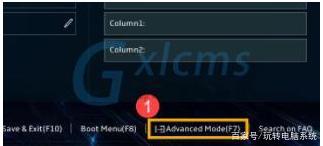
2、接着在advanced选项卡下,找到“VMD setup menu”。
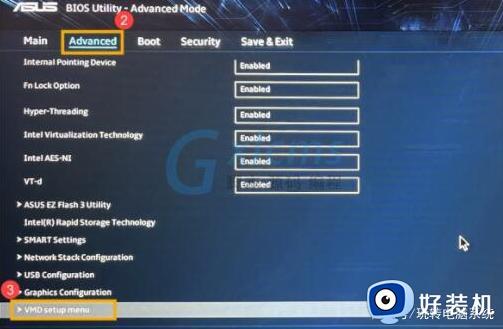
3、选择下方的“Enable VMD controller”将它更改为“Enabled”。
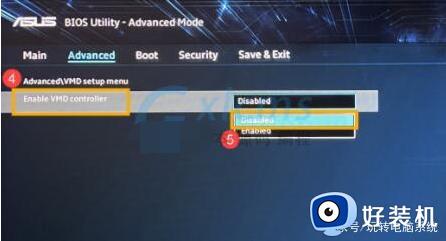
4、设置完成后,按下键盘“F10”,然后选择“ok”进行保存,再重启电脑即可。
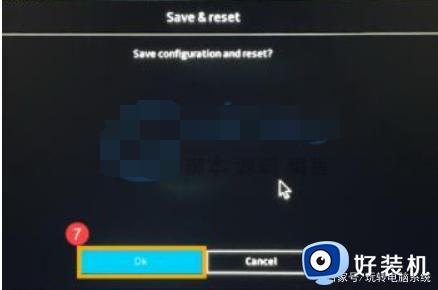
方法二:
1、如果我们在bios设置中找不到上方的相关设置,那么就只能手动安装驱动器了。
2、首先需要了解我们的处理器型号,接着进入微软网站,找到对应处理器的驱动下载。
3、下载完成后,将它解压缩,然后放入到u盘中。
4、最后在安装win11时插入u盘,选择加载驱动器就可以了。
u盘安装win11找不到驱动程序两种解决方法分享到这里,希望此教程内容可以帮助到大家。
u盘安装win11找不到驱动程序什么原因 u盘安装win11找不到驱动程序两种解决方法相关教程
- win11u盘能安装驱动但是不能识别怎么办 win11u盘驱动安装成功却看不到u盘怎么解决
- win11显卡驱动为什么无法安装 win11安装显卡驱动失败两种解决方法
- win11键盘驱动怎么重新安装 win11重装键盘驱动程序步骤
- win11自带网卡驱动吗 win11如何安装网卡驱动
- win11声卡找不到驱动程序的解决方法 win11找不到声卡驱动怎么办
- win11系统怎么设置u盘启动 win11系统如何实现u盘启动
- win11声卡驱动不见了怎么办 win11声卡驱动找不到如何解决
- win11怎么装驱动程序 win11系统安装驱动程序步骤
- win11无法找到网络适配器的驱动程序解决方法
- win11英伟达驱动程序为什么无法下载 win11下载不了英伟达驱动程序的解决方法
- win11家庭版右键怎么直接打开所有选项的方法 win11家庭版右键如何显示所有选项
- win11家庭版右键没有bitlocker怎么办 win11家庭版找不到bitlocker如何处理
- win11家庭版任务栏怎么透明 win11家庭版任务栏设置成透明的步骤
- win11家庭版无法访问u盘怎么回事 win11家庭版u盘拒绝访问怎么解决
- win11自动输入密码登录设置方法 win11怎样设置开机自动输入密登陆
- win11界面乱跳怎么办 win11界面跳屏如何处理
win11教程推荐
- 1 win11安装ie浏览器的方法 win11如何安装IE浏览器
- 2 win11截图怎么操作 win11截图的几种方法
- 3 win11桌面字体颜色怎么改 win11如何更换字体颜色
- 4 电脑怎么取消更新win11系统 电脑如何取消更新系统win11
- 5 win10鼠标光标不见了怎么找回 win10鼠标光标不见了的解决方法
- 6 win11找不到用户组怎么办 win11电脑里找不到用户和组处理方法
- 7 更新win11系统后进不了桌面怎么办 win11更新后进不去系统处理方法
- 8 win11桌面刷新不流畅解决方法 win11桌面刷新很卡怎么办
- 9 win11更改为管理员账户的步骤 win11怎么切换为管理员
- 10 win11桌面卡顿掉帧怎么办 win11桌面卡住不动解决方法
